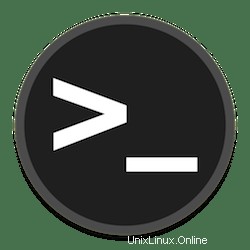
V tomto tutoriálu vám ukážeme, jak nainstalovat PowerShell na Ubuntu 16.04 LTS. Pro ty z vás, kteří nevěděli, PowerShell Core je multiplatformní (Windows, Linux a macOS), nástroj/rámec pro automatizaci a konfiguraci, který dobře funguje s vašimi stávajícími nástroji a je optimalizován pro práci se strukturovanými daty (např. JSON, CSV, XML atd.), rozhraními REST API a objektovými modely. Zahrnuje prostředí příkazového řádku, přidružený skriptovací jazyk a rámec pro zpracování rutin.
Tento článek předpokládá, že máte alespoň základní znalosti Linuxu, víte, jak používat shell, a co je nejdůležitější, hostujete svůj web na vlastním VPS. Instalace je poměrně jednoduchá a předpokládá, že běží v účtu root, pokud ne, možná budete muset přidat 'sudo ‘ k příkazům pro získání oprávnění root. Ukážu vám krok za krokem instalaci Microsoft PowerShell na server Ubuntu 16.04 (Xenial Xerus).
Předpoklady
- Server s jedním z následujících operačních systémů:Ubuntu 16.04 (Xenial Xerus).
- Abyste předešli případným problémům, doporučujeme použít novou instalaci operačního systému.
- Přístup SSH k serveru (nebo stačí otevřít Terminál, pokud jste na počítači).
non-root sudo usernebo přístup kroot user. Doporučujeme jednat jakonon-root sudo user, protože však můžete poškodit svůj systém, pokud nebudete při jednání jako root opatrní.
Nainstalujte PowerShell na Ubuntu 16.04 LTS
Krok 1. Nejprve se ujistěte, že všechny vaše systémové balíčky jsou aktuální, spuštěním následujícího apt-get příkazy v terminálu.
sudo apt-get update sudo apt-get upgrade
Krok 2. Instalace PowerShellu na Ubuntu 16.04.
Metoda 1.
Nejprve si stáhněte balíček Debian na svůj server Ubuntu:
wget https://github.com/PowerShell/PowerShell/releases/download/v6.0.0/powershell_6.0.0-1.ubuntu.17.04_amd64.deb dpkg -i powershell_6.0.0-1.ubuntu.17.04_amd64.deb
Nainstalujte PowerShell pomocí následujícího příkazu:
apt-get install -f
Metoda 2.
Nainstalujte PowerShell pomocí oficiálního úložiště Microsoft Ubuntu:
curl https://packages.microsoft.com/config/ubuntu/16.04/prod.list | sudo tee /etc/apt/sources.list.d/microsoft.list
Potom proveďte v terminálu následující:
apt-get update apt-get install -y powershell
Po instalaci můžete PowerShell spustit pouhým zadáním tohoto příkazu „pwsh ” ve výzvě:
pwsh
Blahopřejeme! Úspěšně jste nainstalovali PowerShell. Děkujeme, že jste použili tento návod k instalaci nejnovější stabilní verze Microsoft PowerShell na systém Ubuntu 16.04 LTS (Xenial Xerus). Další nápovědu nebo užitečné informace získáte, doporučujeme vám zkontrolovat oficiální web PowerShell.